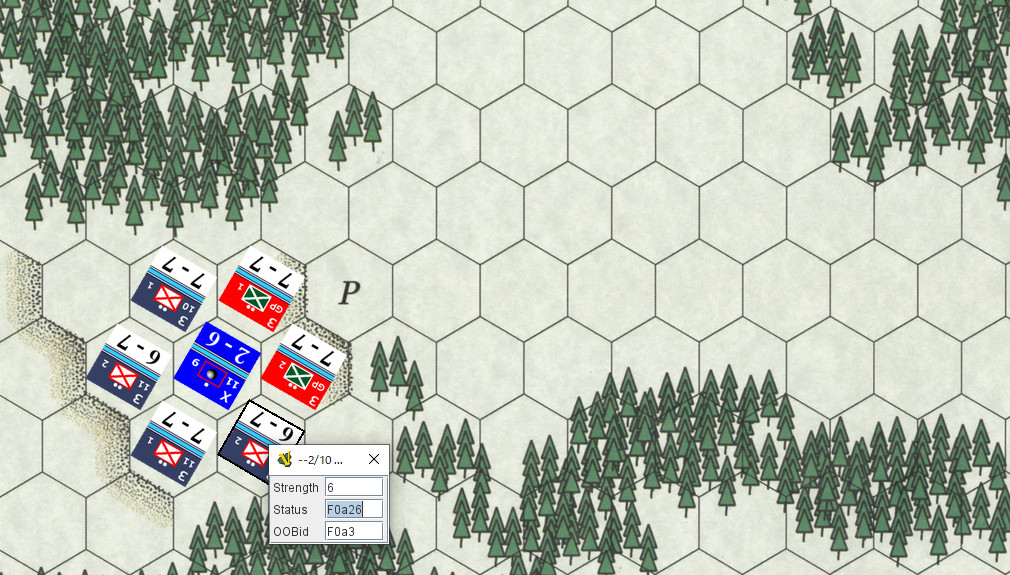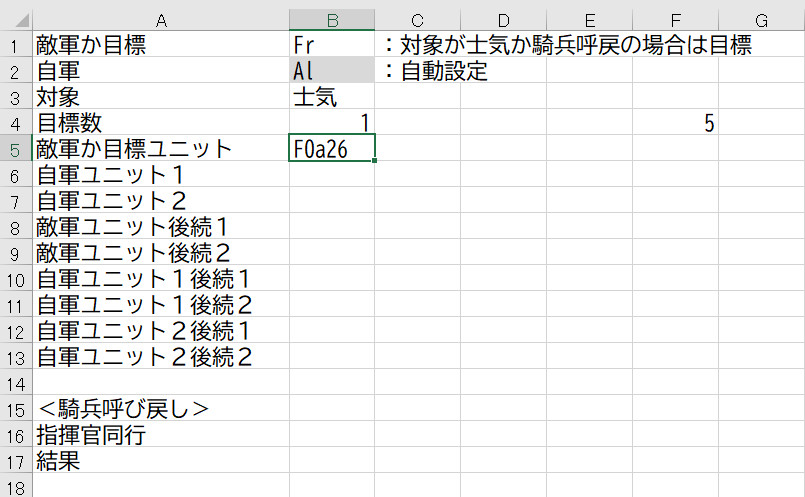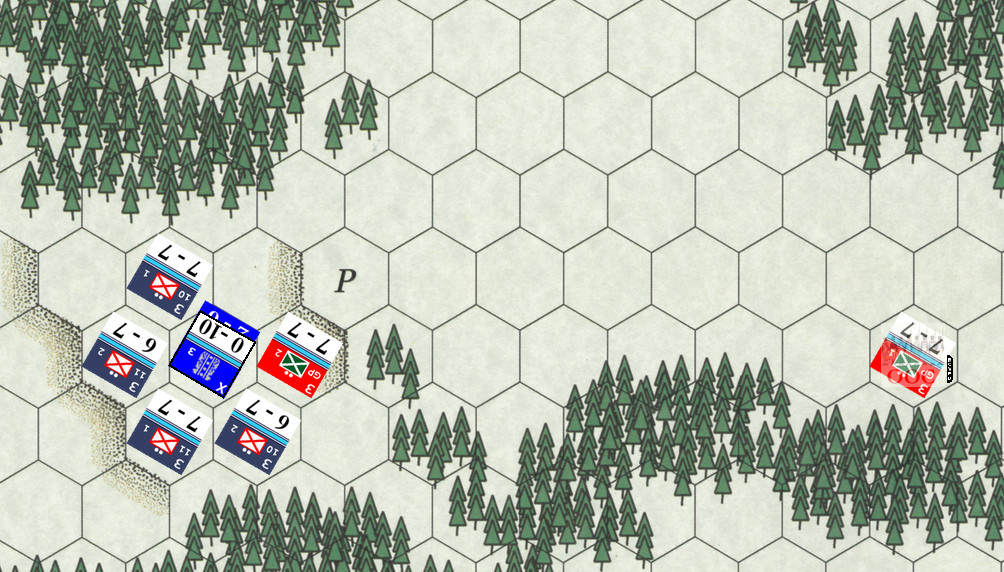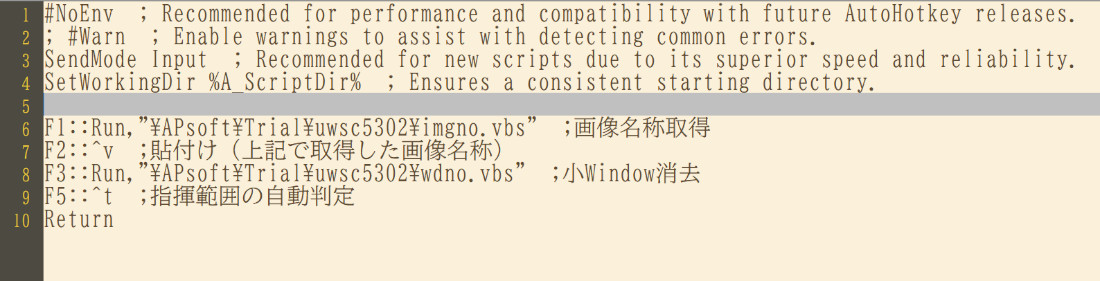前回はキーボードのショートカットキーからアプリを起動できるか試してみたが、
上手くいかなかった。しかし、フリーソフトのAutoHotkeyを使うとアプリが起動できる。
後のために以下にメモしておく。
1.前提条件
(1)OSはWindows10 Pro、バージョンは21H2。
(2)キーボードは普通のもので、ソフトウェアを使ったアプリ起動機能はない。
(3)フリーソフトのAutoHotkeyを使う。
2.試行結果
今までマウスのボタンに割り当てていた機能が全てキーボードのキーからできる。
(1)画像名称取得
(2)上記の名称貼付け
(3)上記(1)の小ウィンドウ消去
画像は省略
(4)指揮範囲の自動判定
3.使い方
(1)下記のahkファイルを右クリッしてRun Scriptを選択する。
→AutoHotkeyが動作開始する。
(2)使いたいキー(今回はF1,F2,F3,F5)を押す。
→該当するキーのアプリが起動するか、指定したショートカットキーが動作する。
(3)終了する時は、タスクトレイにあるAutoHotkeyアイコンを右クリックしてExitを選択する。
4.参考資料
下記のWEBページにお世話になりました。ありがとうございます。
・【AutoHotkey】キーに別の機能(キー)を割り当てるソフトの使い方
5.結論
マウスのボタンに割り当てていた機能を全てキーボードのファンクションキーに変える。
<個人的な感想>
いや~、こんなに簡単に実現できるものがあって助かった。
一時はRazerのボタンが沢山あるマウスかゲーミングキーボードに買い替えるか
悩んだが(Razer Synapseソフトでアプリが起動できる)、これで全て解消した。
今使っているキーボードRealforce91UBK-Sが静音で使い易いので、このまま使えるのも嬉しい。
なお、Realforceのメーカーに訊いたら、ソフトウェアでアプリを起動する機能が
現在はないとの事であった。